elahe
کاربر خاکانجمنخورده

- ارسالها
- 1,511
- امتیاز
- 343
- نام مرکز سمپاد
- فرزانگان ١
- شهر
- بندرعباس
ترفند های کیبورد
در این ترفند قصد داریم به معرفی کاربردی ترین کلیدهای ترکیبی میانبر به وسیله کلید Windows بپردازیم. کلید Windows کلیدی است که بین دو کلید Alt و Ctrl در سمت چپ کیبورد قرار دارد. این عملیات در کلیه ویندوزها قابل انجام است. با استفاده از این کلیدها میتوانید خود را حرفه ای تر نشان دهید و سرعت کار خود را نیز افزایش دهید.
کلید ویندوز + D = گردش بین پنجره های ویندوز
کلید ویندوز + E = باز کردن Explorer
کلید ویندوز + F = باز کردن جستجوگر پوشه ها و فایل ها
کلید ویندوز + Ctrl + F = باز کردن جستجوگر کامپیوتر در شبکه
کلید ویندوز + Minimize = M کردن تمام پنجره ها
کلید ویندوز + Shift + M = بازگشت پنجره های Minimize شده
کلید ویندوز + R = ( نمایش پنجره محاوره ای Run
کلید ویندوز + Tab = گردش بین دکمه های Taskbar
کلید ویندوز + Break = نمایش پنجره System Properties
.:: دسترسی سریع به یاهو مسنجر با استفاده از کلید ترکیبی کیبورد ::.
در این ترفند قصد داریم به معرفی یک کلید ترکیبی ساده اما کاربردی بپردازیم که بسیاری از کاربران از آن بیخبرند. با استفاده از این کلید ترکیبی میتوانید در هر جایی از محیط ویندوز که باشید مستقیماً و بدون نیاز به ماوس به نرم افزار Yahoo Messenger دسترسی داشته باشید. این کار سرعت شما را در هنگام کار با این برنامه بسیار بالا میبرد.
بدین منظور:
کافی است کلید Win و Y را همزمان با هم فشار دهید تا پنجره یاهو مسنجر نمایان گردد.
منظور از کلید Win، کلید ویندوز است که مابین دو کلید Ctrl و Alt در سمت چپ کیبورد قرار گرفته است.
کلیدهای میانبر ترکیب شده با کلید
در این ترفند قصد داریم به معرفی کاربردی ترین کلیدهای ترکیبی میانبر به وسیله کلید Windows بپردازیم. کلید Windows کلیدی است که بین دو کلید Alt و Ctrl در سمت چپ کیبورد قرار دارد. این عملیات در کلیه ویندوزها قابل انجام است. با استفاده از این کلیدها میتوانید خود را حرفه ای تر نشان دهید و سرعت کار خود را نیز افزایش دهید.
کلید ویندوز + D = گردش بین پنجره های ویندوز
کلید ویندوز + E = باز کردن Explorer
کلید ویندوز + F = باز کردن جستجوگر پوشه ها و فایل ها
کلید ویندوز + Ctrl + F = باز کردن جستجوگر کامپیوتر در شبکه
کلید ویندوز + Minimize = M کردن تمام پنجره ها
کلید ویندوز + Shift + M = بازگشت پنجره های Minimize شده
کلید ویندوز + R = ( نمایش پنجره محاوره ای Run
کلید ویندوز + Tab = گردش بین دکمه های Taskbar
کلید ویندوز + Break = نمایش پنجره System Properties
.:: دسترسی سریع به یاهو مسنجر با استفاده از کلید ترکیبی کیبورد ::.
در این ترفند قصد داریم به معرفی یک کلید ترکیبی ساده اما کاربردی بپردازیم که بسیاری از کاربران از آن بیخبرند. با استفاده از این کلید ترکیبی میتوانید در هر جایی از محیط ویندوز که باشید مستقیماً و بدون نیاز به ماوس به نرم افزار Yahoo Messenger دسترسی داشته باشید. این کار سرعت شما را در هنگام کار با این برنامه بسیار بالا میبرد.
بدین منظور:
کافی است کلید Win و Y را همزمان با هم فشار دهید تا پنجره یاهو مسنجر نمایان گردد.
منظور از کلید Win، کلید ویندوز است که مابین دو کلید Ctrl و Alt در سمت چپ کیبورد قرار گرفته است.
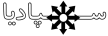

 باز نمودن یک مکان (آدرس اینترنتی) دیگر.
باز نمودن یک مکان (آدرس اینترنتی) دیگر. چاپ صفحه جاری.
چاپ صفحه جاری.

